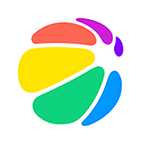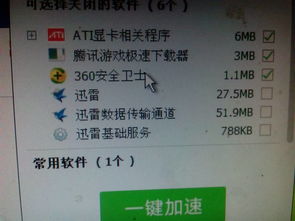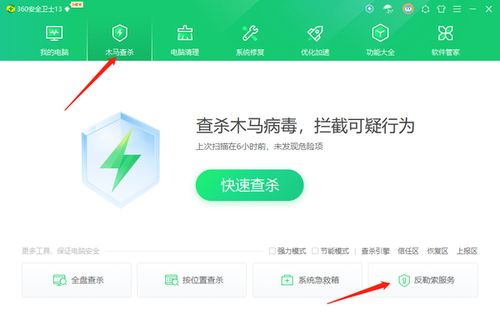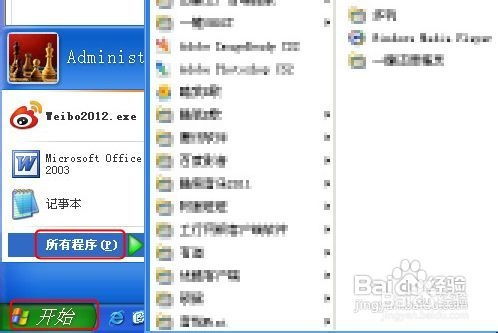一键操作:360软件管家如何高效卸载不需要的软件
在数字时代,我们的电脑中总是装满了各式各样的软件,它们如同忠诚的助手,帮助我们完成各种任务。然而,随着时间的推移,一些软件可能不再需要,或者因为占用过多资源而需要被清理。这时,一款强大的软件管理工具就显得尤为重要,而360软件管家正是这样一款备受推崇的利器。今天,就让我们一起探索如何利用360软件管家轻松卸载那些不再需要的软件,让电脑重获新生。

开启卸载之旅:与360软件管家相遇
首先,想象一下,你的电脑桌面或任务栏上,那个熟悉的360软件管家图标正静静地等待着你的召唤。双击它,就像推开一扇通往高效管理世界的大门,一场关于软件卸载的奇妙旅程即将开始。
第一步:进入主界面,寻找目标
随着360软件管家的启动,一个清晰、直观的主界面展现在你眼前。这里,各类软件按照不同的分类整齐排列,仿佛是一个精心打理的图书馆。但今天,我们不是来借阅的,而是来“归还”一些不再需要的书籍——也就是卸载软件。
在界面的右侧,通常会有一个滚动条,它就像是你探索软件世界的指南针。轻轻拖动它,上下滑动页面,寻找那个你想要卸载的软件。如果你知道软件的名称,还可以利用搜索框快速定位,就像是在图书馆里使用索引一样方便。
第二步:一键操作,轻松卸载
找到目标软件后,你会发现它旁边有一个醒目的按钮——“卸载”或“一键卸载”。这两个词,就像是通往自由之门的钥匙,只需轻轻一点,就能开启卸载的魔法。
点击“卸载”或“一键卸载”,360软件管家会立即响应你的指令,开始执行卸载程序。在这个过程中,你无需进行复杂的操作,只需耐心等待几秒钟,屏幕上就会跳出“卸载完成”的提示。那一刻,就像是从肩上卸下了一块重担,轻松又自在。
批量卸载,效率加倍
如果你想要卸载多个软件,360软件管家同样提供了便捷的解决方案。在卸载界面,你可以通过勾选多个软件名称前的复选框,然后选择右下角的“一键卸载”按钮。这样,这些软件就会同时进入卸载流程,大大节省了你的时间和精力。
深度清理,不留痕迹
除了基本的卸载功能外,360软件管家还具备深度清理的能力。在卸载软件后,它会自动扫描并清理软件残留的文件、注册表项等,确保你的电脑干净如初。这一功能对于提升电脑性能、释放磁盘空间有着不可忽视的作用。
注意事项:安全卸载,保护数据
在卸载软件之前,有几点需要注意的事项。首先,确保你已经备份了软件中的重要数据,以免在卸载过程中造成不必要的损失。其次,检查是否有其他程序正在使用该软件,如果有,请先关闭这些程序,以免卸载失败或造成系统不稳定。最后,遵循软件官方的卸载指南或提示进行操作,以确保卸载过程的安全性和完整性。
结语:与360软件管家共舞,享受清爽电脑生活
通过以上的介绍,相信你已经掌握了利用360软件管家卸载软件的方法。这款强大的软件管理工具不仅能够帮助你轻松卸载不再需要的软件,还能为你的电脑提供全方位的优化和保护。在未来的日子里,不妨让360软件管家成为你电脑管理的好帮手,一起享受更加清爽、高效的电脑生活吧!
记住,每一次的卸载都是对电脑的一次减负,也是对自己生活的一次整理。让我们携手360软件管家,共同打造一个更加美好的数字世界。
-
 360软件管家怎么卸载软件?资讯攻略10-31
360软件管家怎么卸载软件?资讯攻略10-31 -
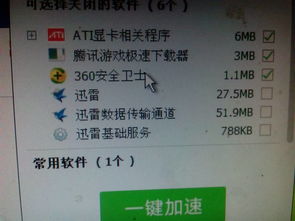 卸载360安全桌面的详细步骤资讯攻略11-12
卸载360安全桌面的详细步骤资讯攻略11-12 -
 如何使用腾讯软件管家卸载软件?资讯攻略11-11
如何使用腾讯软件管家卸载软件?资讯攻略11-11 -
 一键告别PPTV右下角烦人自动弹窗,实用清除技巧大公开!资讯攻略10-28
一键告别PPTV右下角烦人自动弹窗,实用清除技巧大公开!资讯攻略10-28 -
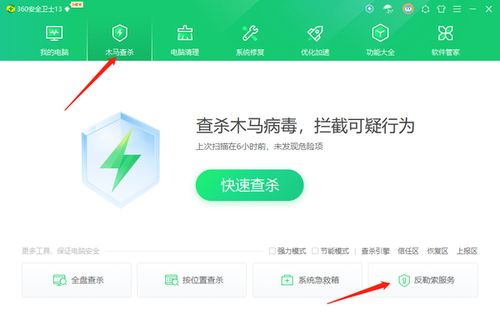 如何一键激活【360安全卫士】的强力反勒索服务,守护数据安全不犯愁?资讯攻略10-26
如何一键激活【360安全卫士】的强力反勒索服务,守护数据安全不犯愁?资讯攻略10-26 -
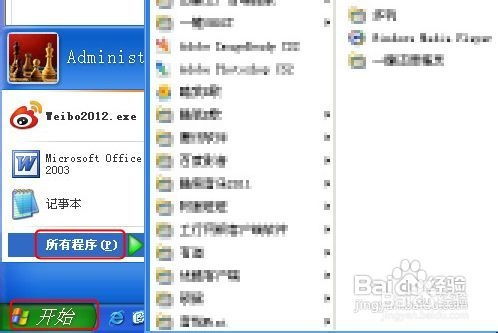 如何有效卸载还原精灵软件资讯攻略11-08
如何有效卸载还原精灵软件资讯攻略11-08